Bạn đang muốn chuyển danh bạ từ Lumia sang Android nhanh chóng nhất mà chưa biết cách thực hiện bởi thực hiện thủ công rất mất thời gian. Hãy theo dõi chia sẻ của Limosa ngay dưới đây để nắm rõ được cách chuyển đổi đơn giản nhất nhé.

MỤC LỤC
1. Hướng dẫn chuyển danh bạ từ windows phone sang android qua máy tính
Cách đầu tiên để copy danh bạ từ windows phone sang android chính là sử dụng máy tính để có thể chuyển nội dung từ 1 thiết bị khác.
Tất cả những gì mà bạn cần phải làm là hãy kết nối 2 thiết bị này với máy tính, laptop của mình với kết nối của cáp dữ liệu. Theo đó bạn mở mỗi cặp từng người một, chỉ cần sao chép, dán nội dung từ cửa sổ của điện thoại thư mục vào những thư mục thiết bị Android là được.
Về ưu nhược điểm của cách chuyển danh bạ từ Lumia sang Android này thì về ưu điểm đây là phương pháp đơn giản để bạn có thể chuyển nội dung từ 1 thiết bị khác mà không cần phải kết nối internet. Đồng thời thì tập tin sẽ được chuyển giao nhanh chóng chỉ trong vòng vài giây.
Về nhược điểm thì những tập tin cũng như thư mục được được giao ở trong định dạng có sẵn của họ. Do đó mà một số những danh bạ, thông tin mở trong điện thoại Lumia sẽ không thể tương thích với các thiết bị Android, và thậm chí có thể không mở được sau khi chuyển danh bạ.
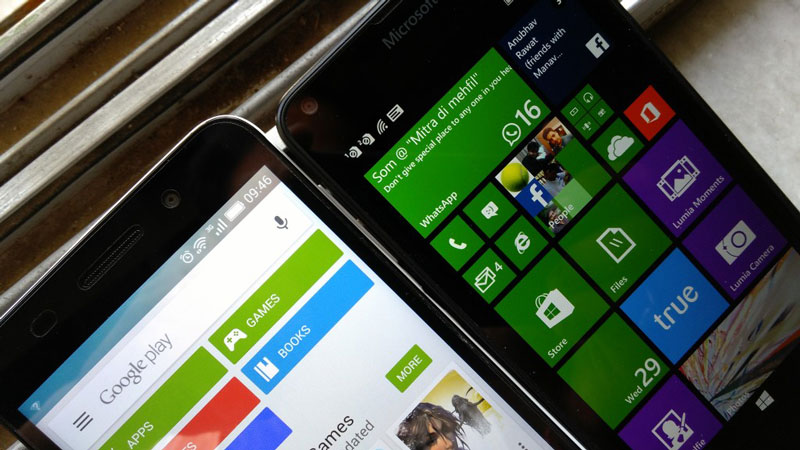
2. Hướng dẫn cách chuyển danh bạ từ windows phone sang android qua ứng dụng OneDrive của Microsoft
Với hệ điều hành điện thoại thông minh của Microsoft thì ứng dụng OneDrive sẽ không làm bạn phải thất vọng, đây là một ứng dụng hữu ích nhất để có thể chuyển danh bạ từ Lumia sang Android nhanh chóng.
Đầu tiên thì bạn cần phải tải ứng dụng OneDrive về cho cả 2 thiết bị mà bạn muốn chuyển, sau khi đã tải về xong xuôi thì ứng dụng này sẽ nhắc cho bạn đăng nhập với tài khoản Microsoft của mình.
Sau khi đã đăng nhập bằng việc sử dụng Outlook với tên người dùng, mật khẩu của bạn thì ứng dụng này sẽ mở trang chủ của nó và hiển thị lên những nội dung hiện tại của bạn đã lưu vào OneDrive
Lúc này thì bạn hãy mở ứng dụng tương tự ở trong Windows di động của bạn, rồi nhấp vào biểu tượng Upload.
Sau đó nhấp chuột phải vào Tải lên tập tin, tùy chọn nếu như bạn muốn tải lên danh bạ, tài liệu, tập tin âm thanh, những định dạng được hỗ trợ khác. Nếu như bạn muốn tải video, hình ảnh từ điện thoại thì chỉ cần lựa chọn những tùy chọn chuyên dụng.
Những ứng dụng sẽ hiển thị lên tất cả những thư mục từ điện thoại Windows.
Bạn hãy mở một thư mục rồi lựa chọn nội dung mà mình muốn chuyển vào điện thoại mới. Khi đã lựa chọn được những tập tin liên quan thì lúc này chỉ việc nhấn vào Tải lên thì danh bạ, ứng dụng sẽ được tải lên tất cả nội dung mà bạn đã chọn ở trên Onedrive chủ.
Sau khi đã chuyển danh bạ từ Lumia sang Android cùng những nội dung cần thiết bằng OneDrive thì bạn hãy bật ứng dụng OneDrive ở trên điện thoại Android của mình.
Sau đó lựa chọn nội dung mà bạn muốn đồng bộ với điện thoại Android của mình và tải về.
Tùy chọn này rất thích hợp với những người đi du lịch ở những nước khác nhau ở trên thế giới và thay đổi điện thoại nhiều lần. Những nội dung quan trọng được lưu giữ ở trên OneDrive thì người dùng sẽ có thể lấy lại bất cứ lúc nào và bất cứ nơi nào. Tất cả chỉ cần một chiếc điện thoại Android, Windows hỗ trợ ứng dụng OneDrive.
Với cách chuyển danh bạ từ windows phone sang android này thì đây chính là lựa chọn tốt phù hợp với trường hợp chuyển danh bạ mà sẽ không cần phải sử dụng máy tính.
Còn với nhược điểm của cách này là bạn cần phải kết nối internet ở trên cả Lumia và cả điện thoại Android. Việc chuyển danh bạ từ Lumia sang Android này sẽ tốn thời gian hơn khi quá trình chuyển dịch sẽ thực hiện theo trình tự là từ Windows Phone => OneDrive => OneDrive => Android.

3. Hướng dẫn chuyển danh bạ từ windows phone sang android bằng Outlook và OneDrive
Để copy danh bạ từ windows phone sang android thì bạn có thể đồng bộ danh bạ từ Windows phone với Outlook. Sau đó bạn hãy đăng nhập tài khoản outlook từ máy tính, laptop, máy tính bảng, rồi bấm vào tùy chọn People từ trình đơn thả xuống.
Ở màn hình tiếp theo thì bạn hãy nhấp vào Manage rồi lựa chọn Export Outlook and other services từ trình thả xuống. Khi đã click vào tùy chọn đó thì Outlook sẽ tự động tải về danh bạ trên điện thoại của bạn ở trong những hình thức. Tệp CSV.
Tiếp theo thì bạn hãy mở Gmail rồi nhấp vào tùy chọn liên hệ Gmail. Khi cửa sổ xuất hiện bạn nhấp vào lựa chọn tập tin tùy chọn và lựa chọn Outlook Contacts tệp CSV mà mình đã tải xuống từ Outlook.
Sau đó bạn chỉ cần nhấn vào Import. Trong vài giây thì Gmail sẽ tiến hành đồng bộ tất cả số liên lạc từ tập tin Outlook và thực hiện sáp nhập chúng với danh bạ hiện có của bạn ở trên Google.
Limosa trên đây đã chia sẻ cho bạn cách chuyển danh bạ từ Lumia sang Android đơn giản, dễ thao tác. Chúc bạn thành công. Nếu cần được hỗ trợ các thông tin khác, vui lòng liên hệ HOTLINE 19002276 hoặc website Limosa.vn để được giải đáp kịp thời.

 Thời Gian Làm Việc: Thứ 2 - Chủ nhật : 8h - 20h
Thời Gian Làm Việc: Thứ 2 - Chủ nhật : 8h - 20h Hotline: 1900 2276
Hotline: 1900 2276




